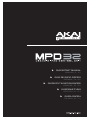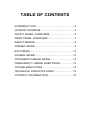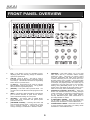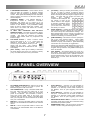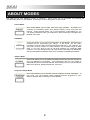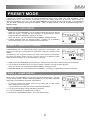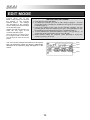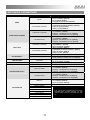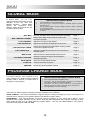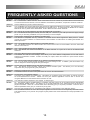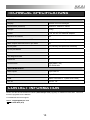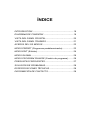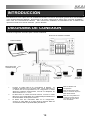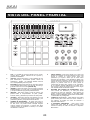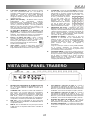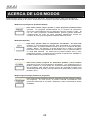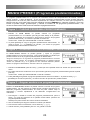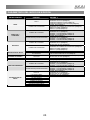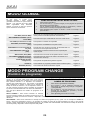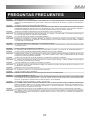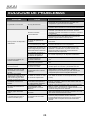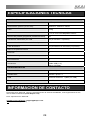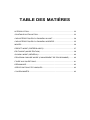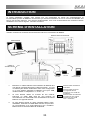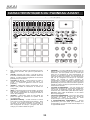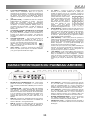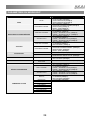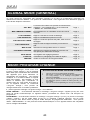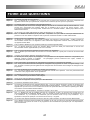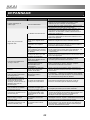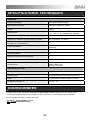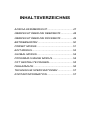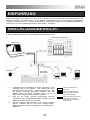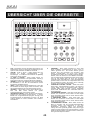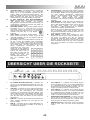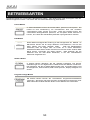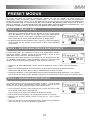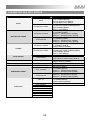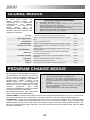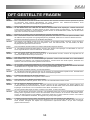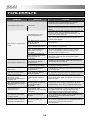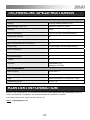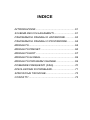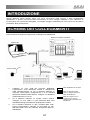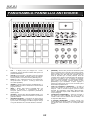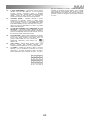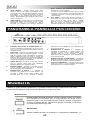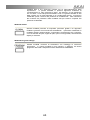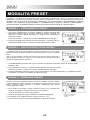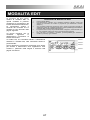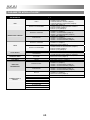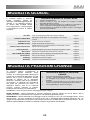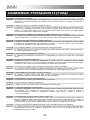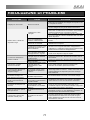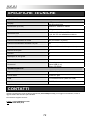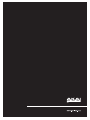Akai Professional MPD32 Bedienungsanleitung
- Kategorie
- Digitale Klaviere
- Typ
- Bedienungsanleitung
Dieses Handbuch ist auch geeignet für

QUICKSTART MANUAL
ENGLISH ( 5 - 15 )
GUÍA DE INICIO RÁPIDO
ESPAÑOL ( 19 - 29 )
GUIDE D'UTILISATION RAPIDE
FRANÇAIS ( 33 - 43 )
KURZANLEITUNG
DEUTSCH ( 47 - 57 )
GUIDA RAPIDA
ITALIANO ( 61 - 71 )
Seite laden ...
Seite laden ...
Seite laden ...
Seite laden ...
Seite laden ...
Seite laden ...
Seite laden ...
Seite laden ...
Seite laden ...
Seite laden ...
Seite laden ...
Seite laden ...
Seite laden ...
Seite laden ...
Seite laden ...
Seite laden ...
Seite laden ...
Seite laden ...
Seite laden ...
Seite laden ...
Seite laden ...
Seite laden ...
Seite laden ...
Seite laden ...
Seite laden ...
Seite laden ...
Seite laden ...
Seite laden ...
Seite laden ...
Seite laden ...
Seite laden ...
Seite laden ...
Seite laden ...
Seite laden ...
Seite laden ...
Seite laden ...
Seite laden ...
Seite laden ...
Seite laden ...
Seite laden ...
Seite laden ...
Seite laden ...
Seite laden ...

INHALTSVERZEICHNIS
ANSCHLUSSÜBERSICHT................................. 47
ÜBERSICHT ÜBER DIE OBERSEITE ............... 48
ÜBERSICHT ÜBER DIE RÜCKSEITE ............... 49
BETRIEBSARTEN ............................................. 50
PRESET MODUS............................................... 51
EDIT MODUS..................................................... 52
GLOBAL MODUS............................................... 54
PROGRAM CHANGE MODUS .......................... 54
OFT GESTELLTE FRAGEN............................... 55
FEHLERHILFE ................................................... 56
TECHNISCHE SPEZIFIKATIONEN ................... 57
KONTAKTINFORMATION ................................. 57
Seite laden ...

47
EINFÜHRUNG
Diese Kurzanleitung dient dazu, Ihnen einen kurzen Überblick über die Funktionen und die Möglichkeiten der
MPD32 zu geben. Hier erfahren Sie, wie das MPD32 angeschlossen wird und wie Sie die grundlegenden
Funktionen einsetzen können. Weitere, ausführlichere Informationen finden Sie in der Bedienungsanleitung,
welches sich auf der mitgelieferten Software-CD befindet. Viel Spaß!
ANSCHLUSSÜBERSICHT
In dieser Abbildung sehen Sie, wie das MPD32 angeschlossen wird.
EXTERNES SOUNDMODUL
COMPUTER
NETZTEIL
EXTERNES
MIDI-GERÄT
1. Schließen Sie ein USB-Kabel an Ihrem Computer an und
verbinden Sie es zum MPD32. Das Gerät erhält seine
Spannung über den US-Bus. Alternativ können Sie, falls
Sie keinen Computer verwenden möchten oder das
MPD32 extern mit Strom versorgen wollen, ein 6V-1A
Wechselstromnetzteil an das Gerät anschließen.
2. Falls Sie mit einem externen Soundmodul arbeiten,
verbinden Sie ein 5-poliges MIDI-Kabel vom MIDI OUT des
MPD32 zum MIDI IN des Soundmoduls.
3. Soll ein weiterer MIDI-Controller in Ihr Setup integriert
werden, schließen Sie ihn mit einem 5-poligen MIDI-
Kabel vom MIDI OUT des Controllers an den MIDI IN des
MPD32 an.
MIDI vom MPD32 zum
Computer
MIDI vom externen MIDI-
Gerät, angeschlossen am
MIDI IN des MPD32
MIDI vom Computer zum am
MIDI OUT des MPD32
angeschlossenen externen
Soundmodul
EXPRESSION
PEDAL
Fußschalter
Fußschalter

48
2
1
3
4
5
6
16
17
7
11
14
10
15
13
8
9
20
18
19
12
1. LCD – Das Display wird zur Navigation durch Menüs, zur
Datenanzeige und zur Anzeige der Werteänderungen der
Optionen und Parameter des MPD32 verwendet.
2. [VALUE] (Push to Enter) – Dieser Regler dient zur
Auswahl von Presets, Parameterwerten und
Einstellungen. Er funktioniert des Weiteren als [ENTER]
Taste, wenn Sie ihn drücken.
3. [<] UND [>] TASTEN – Diese Tasten dienen zur
Navigation durch die Menü- und Optionsfelder. Mit der [<]
Taste können Sie auch Vorgänge abbrechen [CANCEL].
4. [PRESET] – Diese Taste gibt Zugang zum Preset Modus,
der Betriebsart, in der Sie die verschiedenen Preset
Programme auswählen können.
5. [EDIT] – Diese Taste ruft den Edit Modus auf, in dem Sie
das Verhalten der Pads, Regler, Taster und Fader, sowie
die Grundeinstellungen für jedes Preset ändern können.
6. [GLOBAL] – Diese Taste ruft den Global Modus auf, in
dem sich MIDI Reset Befehle und globale
Systemeinstellungen vorgenommen werden.
7. [PROGRAM CHANGE] – Wenn Sie diese Taste drücken,
gelangen Sie den Program Change Modus. In diesem
Modus kann Programmwechsel (Program Change) oder
Programmwechsel mit Bankbefehl (Program mit Bank
Change) Befehle zu einem Hardware- oder Software-
Soundmodul.
8. [PREVIEW] – Diese Taste ermöglicht es, einen Wert
eines Controllers vorausschauend zu sehen, bevor er
wirklich gesendet wird. Sie erhalten dadurch genaue
Kontrolle über Ihre Parameter und verhindert, dass
falsche Controller-Daten auf Grund einer falschen
physikalischen Position des Controllers gesendet werden.
Gerade, wenn Sie zwischen Control Bänken umschalten,
kann zum Beispiel die physikalische Position eines Faders
nicht mit dem letzten Wert, der durch den Controller
gesendet wurde, übereinstimmen. Indem Sie [PREVIEW]
gedrückt halten, können Sie den Originalwert sehen und
die physikalische Position des Faders wenn notwendig
anpassen, bevor Daten gesendet werden.
9. TRANSPORT CONTROL TASTEN – Diese fünf Tasten
dienen dazu, Transportbefehle zu senden. Die Transport
Control Tasten können so eingestellt werden, dass sie
entweder MMC (MIDI Machine Control), MMC/MIDI
SysEx, MIDI START/STOP oder vordefinierte MIDI CC
Werte übertragen.
10. 8 ZUWEISBARE REGLER – Jeder 360° Regler kann zum
Senden von Continuous Control Daten zu einer Digital
Audio Workstation (DAW) oder zu einem externen MIDI-
Gerät verwendet werden.
11. 8 ZUWEISBARE FADER – Jeder Fader kann zum
Senden von Continuous Control Daten zu einer Digital
Audio Workstation (DAW) oder zu einem externen MIDI-
Gerät verwendet werden.
12. 8 ZUWEISBAHRE TASTEN – Diese Tasten können als
MIDI CC Schalter oder als Programmwechselschalter
verwendet werden. Die funktionieren in den zwei
Betriebsarten: Momentary (Aktion wird ausgeführt,
solange die Taste gedrückt gehalten wird) oder Toggle
(Aktion wird beim Drücken der Taste ausgeführt). Wurde
[TIME DIVISION] aktiviert, definieren diese 8 Tasten das
Timing der Note Repeat Funktion.
ÜBERSICHT ÜBER DIE OBERSEITE

49
103
111
119
127
71
79
87 95
39
47
55
63
7
15
23
31
13. [CONTROL BANK] – Das MPD32 besitzt 3 unabhängige
Bänke von Continuous Controllern. Sie können also
effektiv bis zu 72 unterschiedliche Parameter mit den
Reglern, Fadern und Tasten der MPD32 steuern. Die
[CONTROL BANK] Taste wird zum Schalten dieser 3
Bänke verwendet. Die LEDs über der Taste geben
Auskunft über die gegenwärtig gewählte Control Bank.
14. 16 MPC ANSCHLAG- UND DRUCKDYNAMISCHE
PADS – Die Pads werden zum Triggern von Drumsounds
oder Samples Ihres Hardware- oder Software-
Klangerzeugers verwendet. Die Pads sind anschlag- und
druckdynamisch, weshalb Sie die Pads sehr intuitiv und
ausdrucksstark spielen können.
15. PAD BANK TASTEN – Diese 4 Tasten schalten durch die
Pad Bänke A, B, C, D. Jede Bank kann 16 Sounds
ansprechen, wodurch Sie auf bis zu 64 verschiedene
Sounds mit den Pads zugreifen können. Die gegenwärtig
gewählte Pad Bank wird im LCD Display
angezeigt.
16. [FULL LEVEL] – Falls [FULL LEVEL] aktiviert
wurde, spielen die Pads die Sounds immer mit der
maximalen Lautstärke (127) ab, egal, wie leicht oder hart
Sie die Pads anschlagen.
17. [16 LEVEL] – Wenn [16 LEVEL] aktiviert ist, können Sie
mit den 16 Pads die Lautstärke eines ausgewählten
Sounds in 16 Schritten ändern. Wird die [16 LEVEL]
Tasten gedrückt, wird das letzte angeschlagene Pad auf
alle 16 Pads gelegt. Die Pads spielen nun immer die
gleiche Notennummer Druckcontroller wie das
ursprüngliche Pad, geben aber
gemäß der rechten Abbildung
unterschiedliche Lautstärken des
Sounds aus. Dabei spielt es
keine Rolle, wie weich oder hart
Sie die Pads anschlagen. So
erhalten Sie noch mehr
Akzentuierungsmöglichkeiten
über die Lautstärke eines
Sounds.
18. [NOTE REPEAT] – Wird diese Taste gehalten und dabei
ein Pad angeschlagen, wird das Pad in einer bestimmten
Geschwindigkeit, basierend au der gegenwärtigen Tempo
und Time Division Einstellungen, hintereinander
getriggert. Die Note Repeat Funktion lässt sich zu einer
internen oder externen MIDI Clock Quelle
synchronisieren. [NOTE REPEAT] kann zeitweise
(Momentary) oder dauernde (Latching) Schaltzustände
ausgeben.
19. [TIME DIVISION] – Diese Taste wird zur Definition der
Geschwindigkeit der Note Repeat Funktion verwendet.
Wenn [TIME DIVISION] aktiviert wurde, können Sie eine
der acht Tasten drücken, um eine Zeiteinheit
auszuwählen. [TIME DIVISION] kann als zeitweiser
Taster oder Umschalter verwendet werden.
Beachten Sie, dass bei aktivierter [TIME DIVISION] Taste
die 8 zuweisbaren Tasten nicht als MIDI CC oder
Programmwechselschalter verwendet werden können, bis
[TIME DIVISION] deaktiviert wurde.
20. [TAP TEMPO] – Diese Taste ermöglicht es, durch
Antippen der Taste ein neues Tempo zu definieren. Wenn
das Preset neu geladen wird, wird der vorherige
gespeicherte Tempowert wieder aufgerufen. (Beachten
Sie bitte, dass das Grundtempo eines Presets im Edit
Modus eingestellt werden kann). Tap Tempo funktioniert
nicht, wenn das MPD32 auf externe Synchronisation
eingestellt ist.
ÜBERSICHT ÜBER DIE RÜCKSEITE
1
2
3
4
5
6
7
8
1. DC POWER NETZTEILANSCHLUSS – Schließen Sie
hier ein 6V-1A Wechselspannungsnetzteil an, wenn das
MPD32 nicht über die USB Verbindung mit Strom versorgt
werden soll.
2. USB PORT – Schließen Sie hier ein Standard USB-Kabel
an und führen Sie es zu einem USB-Anschluss Ihres
Computers. Der USB-Ausgang des Computers
ermöglicht auch die Stromversorgung des MPD32. Über
diese Verbindung erfolgt der Austausch der MIDI-Daten
von und zum Computer, sowie zu einem Gerät, welches
über den MIDI OUT des MPD32 mit dem Keyboard
verbunden ist.
3. MIDI OUT – Verbinden Sie den MIDI OUT des MPD32 mit
einem 5-poligen MIDI-Kabel mit dem MIDI IN des
externen Gerätes.
4. MIDI IN – Verwenden Sie ein 5-poliges MIDI-Kabel, um
den MIDI OUT eines externen Gerätes an den MIDI IN
des MPD32 anzuschließen.
5. FOOT SWITCH 1 – Schließen Sie an diesen Eingang
einen Fußschalter mit einem a 6,3 mm Monoklinkenkabel
an. Fußschalter können als MIDI CC Schalter oder zur
Fernsteuerung bestimmter MPD32-Funktionen, wie zum
Triggern von Pads und Tasten, verwendet werden.
6. FOOT SWITCH 2 – Schließen Sie an diesen Eingang
einen Fußschalter mit einem a 6,3 mm Monoklinkenkabel
an. Fußschalter können als MIDI CC Schalter oder zur
Fernsteuerung bestimmter MPD32-Funktionen, wie zum
Triggern von Pads und Tasten, verwendet werden.
7. EXPRESSION PEDAL EINGANG – An diesen Anschluss
können Sie ein Expression Pedal mit einem 6,3mm
Stereoklinkenstecker anschließen. Wir empfehlen dabei
die Verwendung des Alesis F2 Expression Pedals.
8. KENSINGTON LOCK – Über diesen Port können Sie das
Gerät an einen Tisch oder einen festen Gegenstand
sichern.

50
BETRIEBSARTEN
Die MPD32 besitzt vier verschiedene Betriebsarten (Modi). Jeder Modus kann über eine eigene Taste am
MPD32 aufgerufen werden. Hier finden Sie eine kurze Beschreibung jedes Modus:
Preset Modus
In dieser Betriebsart können Sie Presets laden, speichern und kopieren. Ein
Preset ist eine Ansammlung von Informationen über das Verhalten
verschiedener Fader, Regler und Pads. Dank der Presets können Sie
verschiedene Konfigurationen speichern, um sie später wieder aufrufen zu
können, ohne dass Sie das MPD32 jedes Mal umprogrammieren müssen.
Edit Modus
Dieser Modus ermöglicht die Änderung an der Konfiguration der MPD32. Im
Edit Modus können Sie Ihr Setup definieren und bestimmen, wie sich die
Pads, Regler und Fader verhalten sollen. Falls Sie beispielsweise
wünschen, dass ein Regler oder ein Fader nur in einem bestimmten
Wertebereich MIDI Daten sendet oder dass ein Pad auf einem anderen MIDI
Kanal sendet, verwenden Sie diesen Modus. Bitte beachten Sie die
Übersicht über die Edit Mode Parameter, in der alle veränderbaren
Parameter aufgelistet sind.
Global Modus
In diesem Modus definieren Sie die globalen Parameter und können
Veränderungen an der allgemeinen Funktionsweise der MPD32 vornehmen.
Die Parameter, die Sie im Global Modus finden sind Controller Resets, Pad
Anschlagkurven, Pad Threshold, MIDI Clock Optionen, Display Helligkeit und
andere.
Program Change Modus
Mit diesem Modus können Sie verschiedene Programmwechselbefehle
versenden. Sie können hier also zwischen verschiedenen Programmen Ihrer
DAW oderexternen MIDI-Geräten direkt von der MPD32 aus umschalten.

51
PRESET MODUS
Ein Preset bezeichnet die gesamten Informationen darüber, wie sich die Tastatur, die Fader, Regler und
Bedientasten, sowie die Pads des MPD32 verhalten sollen. Der Vorteil von Presets ist, dass Sie verschiedene
Konfigurationen speichern können, um sie bei Bedarf schnell wieder aufzurufen. Sie müssen also das MPD32 nicht
bei jedem Software Plugin neu programmieren.
Sie können jederzeit die [PRESET] Taste drücken, um in diesen
Modus zu gelangen. Im Preset Mode lassen sich Presets laden, speichern/kopieren und umbenennen – auf
jede dieser Funktionen können Sie über drei verschiedene Unterseiten zugreifen.
SEITE 1 – PRESET LADEN
1. Innerhalb des Preset Modus lassen sich Presets mit dem [VALUE] Regler
unter dem Bildschirm wechseln. Dieser Regler erhöht oder vermindert die
Presetnummer und führt zu der rechts dargestellten Bildschirmanzeige:
Dabei werden Sie bemerken, dass ‘PRESS ENTER’ im Display blinkt.
2. Mit [ENTER] laden Sie das gewählte Preset. Mit der [<] oder der [PRESET]
Taste brechen Sie den Vorgang ab und kehren zu dem zuletzt gewähltem
Preset zurück.
SEITE 2 – SPEICHERN/KOPIEREN EINES PRESETS
Im Preset Modus kann ein Preset auch auf einen neuen Speicherplatz gesichert
und kopiert
werden. Dadurch können Sie alle Änderungen, die Sie im EDIT
MODUS am Preset vornehmen, dauerhaft speichern..
Beachten Sie, dass beim Speichern eines Presets auf der Originalposition (also
auf derselben Presetnummer) meldet das Display ‘SAVE TO.’ Wird das Preset
auf einen anderen Speicherplatz geschrieben, steht im Display COPY TO’.
1. Drücken Sie im
Preset Modus die [>] Taste, bis Sie im Display die ‘SAVE TO’ Seite, wie oben abgebildet,
sehen.
2. Einen neuen Speicherplatz für das Preset können Sie durch Drehen des [VALUE] Reglers definieren.
Dabei werden Sie bemerken, dass im Display ‘PRESS ENTER’ anfängt zu blinken.
3. Drücken Sie [ENTER], um das gegenwärtige Preset auf dem Zielspeicherplatz abzuspeichern. Den Vorgang
können Sie mit den Tasten [<] oder [PRESET] abbrechen. Sie kehren dann in den normalen Preset Modus zurück.
SEITE 3 – BENENNEN EINES PRESETS
Im Preset Modus lässt sich auch der Preset Name verändern. Auf diese Weise
können Sie den Presets aussagekräftige Namen verleihen, wodurch sich die
einzelnen Controller-Konfigurationen besser unterscheiden lassen.
1. Um ein Preset zu benennen oder umzubenennen, drücken Sie die [>] Taste,
bis im Display ‘Preset Name’ angezeigt wird.
Wie Sie sehen, beginnt das erste Zeichen des Namens zu blinken.
2. Drehen Sie den [VALUE] Regler, um das blinkende Zeichen zu verändern.
3. Zwischen den einzelnen Zeichen können Sie mit den [<] und [>] Tasten
navigieren.
4. Wenn Sie den Namen fertig eingegeben haben, drücken Sie die [PRESET]
Taste noch einmal. Der Name wird dadurch gespeichert.

52
IM EDIT MODE NAVIGIEREN
1. Drücken Sie die [EDIT] Taste.
2. Wählen Sie den zu editierenden Controller, indem Sie ihn einfach bewegen –
dadurch ändert sich die LCD-Anzeige und stellt die Einstellungen des jeweiligen
Controllers dar (Seite 1).
3. Sollte es für den gewählten Controller mehrere Menüs geben, drehen Sie den
[VALUE] Regler, um das gewünschte Menü auszuwählen. Drücken Sie [ENTER]
um die Parameter der gewählten Eigenschaft darstellen zu lassen (Seite 2).
4. Zwischen den Parameterfeldern auf Seite 2 können Sie sich unter der
Verwendung der [<] und [>] Tasten bewegen. Zu Änderung von Feldwerten
drehen Sie den [VALUE] Regler.
5. Wenn Sie einen Controller bearbeitet haben, drücken Sie [ENTER], um die
Einstellung zu übernehmen oder [<], um, abzubrechen.
FELD 1
FELD 2
FELD 3
FELD 4
EDIT MODUS
Indem Sie die [EDIT] Taste
drücken, rufen Sie den Edit
Modus. In diesem Modus lassen
sich die Einstellungen des
gegenwärtig gewählten Presets
editieren. Die Einstellungen
können sich je nach editiertem
Controller unterscheiden und
werden auf der folgenden Seite
genauer beschrieben.
Beachten Sie bitte, dass sich
vorgenommene Änderungen nur
auf das gegenwärtig gewählte
Preset auswirken.
Beachten Sie bitte auch, dass Siue das gegenwärtige Preset
speichern müseen, falls Sie die im Edit Modus
vorgenommenen Änderungen übernehmen möchten.
Sie können die rechte Beispielabbildung dazu verwenden, um
die auf der folgenden Seite beschriebenen Parameter der
Seite, die im LCD auftauchen, zu identifizieren.

53
PARAMETER DES EDIT MODUS
GEWÄHLTER CONTROLLER SEITE 1 SEITE 2
NOTE
MIDI KANAL (Feld 1)
NOTE NUMMER(Feld 2)
AN/AUS VERHALTEN (Feld 3)
DRUCKVERHALTEN (Feld 4)
PADS
PROGRAM CHANGE
MIDI KANAL (Feld 1)
PROGRAM CHANGE NUMMER(Feld 2)
BANK M (MSB) (Feld 3)
BANK L (LSB) (Feld 4)
CONTROL CHANGE
MIDI KANAL (Feld 1)
CC NUMMER (Feld 2)
BEREICH – MINIMALWERT (Feld 3)
BEREICH – MAXIMALWERT (Feld 4)
REGLER UND FADER
AFTERTOUCH
MIDI KANAL (Feld 1)
CC NUMMER (Feld 2)
BEREICH – MINIMALWERT (Feld 3)
BEREICH – MAXIMALWERT (Feld 4)
CONTROL CHANGE
MIDI KANAL (Feld 1)
CC NUMMER (Feld 2)
TASTEN MODUS (Feld 4)
TASTEN
PROGRAM CHANGE
MIDI KANAL (Feld 1)
PROGRAM CHANGE NUMMER (Feld 2)
BANK M (MSB) (Feld 3)
BANK L (LSB) (Feld 4)
TOGGLE/MOMENTARY
TASTEN MODUS (Feld 2)
NOTE REPEAT
GATE/SWING
NOTE REPEAT GATE WERT (Feld 2)
NOTE REPEAT SWING WERT (Feld 4)
TIME DIVISION
DIVISION
DEFAULT TIME DIVISION (Feld 2)
TASTEN MODUS (Feld 4)
TRANSPORT
TRANSPORT FUNCTION
MMC, MIDI, MMC/MIDI, oder CTRL (Feld 2)
TAP TEMPO
TEMPO
BPM (Feld 2)
CNTL CHANGE
MIDI KANAL (Feld 1)
CC NUMMER(Feld 2)
BEREICH – MINIMALWERT (Feld 3)
BEREICH – MAXIMALWERT (Feld 4)
EXPRESSION PEDAL
AFTERTOUCH
MIDI KANAL (Feld 1)
BEREICH – MINIMALWERT (Feld 3)
BEREICH – MAXIMALWERT (Feld 4)
MIDI CC
MIDI KANAL (Feld 1)
CC NUMMER(Feld 2)
TASTEN MODUS (Feld 4)
DRUM PAD
PAD NUMMER(Feld 4)
NOTE REPEAT
TIME DIV
TAP TEMPO
BANK CHANGE
PLAY/STOP
PLAY/RECORD
Fußschalter
SUSTAIN

54
IM GLOBAL MODUS NAVIGIEREN
1. Drücken Sie die [GLOBAL] Taste.
2. Verwenden Sie die [<] und [>] Tasten, um die verschiedenen
Optionsseiten (siehe unten) aufzurufen.
3. Der [VALUE] Regler dient dazu, Einstellungen und Werte zu ändern
oder einen Befehl auf der gewählten Seite zu senden.
4. Mit [ENTER] übernehmen Sie die Änderung oder senden Sie einen
Befehl, mit [<] brechen Sie den Vorgang ab.
IM PROGRAM CHANGE MODUS NAVIGIEREN
1. Drücken Sie die [PROGRAM CHANGE] Taste.
2. Verwenden Sie auf Seite 1 den [VALUE] Regler, um zu
definieren, ob Sie einen Programmwechsel oder einen
Prog+Bank Befehl senden möchten. Drücken Sie danach
[ENTER].
3. Auf Seite 2 können Sie sich mit den [<] und [>] Tasten
durch die verschiedenen Optionen bewegen und diese mit
dem [VALUE] ändern.
4. Drücken Sie zum Senden des Befehls auf [ENTER].
GLOBAL MODUS
Im Global Modus können Sie
globale Befehle senden und
Änderungen an der allgemeinen
Funktionsweise des MPD32
vornehmen. Die Optionen im
Global Modus sind auf
verschiedene Seiten aufgeteilt und
umfassen die in der unteren Liste
aufgeführten Optionen.
KILL MIDI
Sendet einen All Notes Off oder Reset Controllers Befehl Seite 1
MIDI COMMON KANAL
Definiert, welcher MIDI-KANAL als allgemeiner KANAL verwendet
wird.
Seite 2
LCD CONTRAST
Stellt den Displaykontrast ein. Seite 3
PAD SENSITIVITY
Bestimmt, wie empfindlich die Pads auf das Anschlagen reagieren. Seite 4
PAD VELOCITY CURVE
Definiert, basierend auf der Anschlagstärke, die Ausgabe von MIDI-
Velocity Daten.
Seite 5
PAD THRESHOLD
Bestimmt, wie stark ein Pad angeschlagen werden muss, um ein
Pad zu aktivieren.
Seite 6
MIDI CLOCK
Wählt aus, ob die interne (Internal) oder externe (External) MIDI
Clock verwendet werden soll.
Seite 7
TAP TEMPO AVERAGE
Definiert die Anzahl der Taps, um das durchschnittliche Tempo zu
berechnen.
Seite 8
SAVE SETUP
Speichert die gegenwärtigen globalen Einstellungen. Seite 9
SYSEX TX
Überträgt ein Preset im SysEx-Format. Seite 10
VERSION
Zeigt die gegenwärtig installierte Betriebssystemversion an. Seite 11
PROGRAM CHANGE MODUS
Ein Programmwechsel (Program Change) ist
ein MIDI-Befehl, der Geräte zum wechseln
auf ein anderes Programm auffordert. Sie
können so einem Hardware- oder Software-
Klangerzeuger mitteilen, welcher Sound
gespielt werden soll. Ein Beispiel: Sie
spielen zum Beispiel mit Ihrem MPD32 einen
Pianosound in Ihrer DAW oder in Ihrem
externen MIDI-Gerät. Mit einem
Programmwechselbefehl können Sie einfach
zu einem Synth-Sound umschalten.
Das MPD32 beherrscht zwei verschiedene
Arten von Programmwechselbefehlen.
PROG CHANGE – Dieses Event sendet einen normalen Programmwechselbefehl (0-127) an Ihre DAW oder
das externe MIDI-Gerät und ermöglicht das Umschalten zwischen 128 verschiedenen Speicherplätzen.
PROG+BANK – Dieses Event übermittelt zusammen mit einen Programmwechselbefehl (0-127) einen Bank
L (LSB - Least Significant Bit) Wechselbefehl (0-127) und einen Bank M (MSB - Most Significant Bit)
Wechselbefehl (0-126), wodurch Sie Zugriff auf insgesamt 16384 verschiedene Speicherplätze erhalten. Sie
können die PROG+BANK Option einsetzen, wenn Ihre DAW oder das externe MIDI-Gerät LSB und MSB
ebenfalls unterstützen.

55
OFT GESTELLTE FRAGEN
Frage: Besitzt das MPD32 interne Sounds?
Antwort: Nein. Das MPD32 ist ein MIDI-Controller. Das bedeutet, dass es keine Sounds im internen Speicher hat, jedoch
zur Steuerung eines externen MIDI-Gerätes, wie einem Software- oder Hardware-Soundmoduls, eines
Sequencers oder einem Drumcomputer eingesetzt werden kann.
Frage: Lässt sich das MPD32 zu externen Geräten synchronisieren?
Antwort: Ja, das MPD32 kann über USB oder den MIDI IN Anschluss MIDI Clock empfangen. Dadurch können Sie
Tempo-relevate Funktionen, wie Note Repeat mit einer externen Quelle synchronisieren. Um das MPD32 zu
einer externen MIDI Clock zu synchronisieren, begeben Sie sich in den Global Modus, wählen Sie die MIDI Clock
Option aus und ändern Sie diese auf “External”.
Frage: Benötige ich ein Netzteil, wenn ich das MPD32 am Computer verwenden möchte?
Antwort: Nein. Das MPD32 bezieht seine Stromversorgung direkt über den USB Port. Wenn Sie jedoch feststellen, dass
der USB Port des Computers nicht genügend Spannung bereitstellt, sollten Sie ein externes Netzteil einsetzen.
Frage: Mit welchen Softwareprogrammen ist das MPD32 kompatibel?
Antwort: Das MPD32 ist kompatibel mit jeder Soft- oder Hardware, die das MIDI-Protokoll unterstützt. Sehen Sie bitte in
der Anleitung Ihrer Hardware oder Ihres Programms nach, wie MIDI-Controller, wie das MPD32, als MIDI-
Eingabegerät eingebunden werden können.
Frage: Kann das MPD32 als MIDI-Interface für andere MIDI-Geräte eingesetzt werden?
Antwort: Ja. Das MPD32 arbeitet als MIDI-Interface und kann zum Senden und Empfangen von MIDI-Daten zu oder von
einem angeschlossenen externen MIDI-Gerät verwendet werden.
Frage: Kann ich mehrere Geräte mit dem MPD32 steuern?
Antwort: Ja. Das MPD32 kann Daten auf 2 Ports mit je 16 MIDI-Kanälen senden, wodurch Sie insgesamt bis 32
verschiedene MIDI-Kanäle ansprechen können.
Frage: Wie viele Presets kann das MPD32 speichern?
Antwort: Das MPD32 kann bis zu 30 Preseteinstellungen speichern. Jedes Preset beinhaltet eine unterschiedliche
Konfiguration für Software- und Hardware Soundmodule. Presets lassen sich leicht kopieren, bearbeiten und
speichern, damit sie schnell wieder geladen werden können.
Frage: Ist es möglich, Programmwechselbefehle an meine Software oder Hardwaregeräte zu senden?
Antwort: Ja. Programmwechselbefehle lassen sich im Program Change Modus senden. Zusätzlich dazu können die Pads
und Bedientasten so eingestellt werden, dass sie Programmwechselbefehle senden.
Frage: Sind die Pads der MPD32 anschlag- und druckdynamisch?
Antwort: Ja. Die MPD32 bringt MPC-typische Pads mit, die anschlag- und druckdynamisch spielbar sind. Deshalb lassen
sich Performances und Programmierungen extrem ausdrucksstark gestalten.
Frage: Funktioniert das MPD32 auch als Audio Interface?
Antwort: Nein. Das MPD32 besitzt kein integriertes Audio Interface.
Frage: Woher stammen die im MPD32 verwendeten Pads?
Antwort: Das MPD32 besitzt exakt die gleichen Pads, wie sie in der Akai MPC2500 verbaut werden.
Frage: Sind die Regler des MPD32 Endlosdrehregler?
Antwort: Ja, das MPD32 hat Endlosdrehregler. Mit ihnen können Sie den Regelbereich der Regler limitieren und
schrittweise Werte (Increment/Decrement) senden. Beachten Sie bitte dabei, dass Ihre Software NRPNs für das
Empfangen und Erkennen von Increment/Decrement Daten unterstützen muss.
Frage: Ich sehe gerade mal 8 Regler, 8 Fader, 8 Tasten und 16 Pads. Ist das schon alles?
Antwort: Nein. Da das MPD32 verschiedene Controller- und Pad-Bänke besitzt, die mit den [PAD BANK] und [CONTROL
BANK] Tasten angewählt werden, können Sie entschieden mehr Parameter, als es auf den ersten Blick scheint,
steuern. Es gibt insgesamt 3 Control Bänke, wodurch Sie Zugriff auf 72 (3x24) Parameter erhalten. Des weiteren
existieren 4 verschiedene Pad Bänke, die insgesamt 64 (4x16) Pads ergeben.
Frage: Funktioniert die Note Repeat Funktion des MPD32 genauso wie Note Repeat bei den Akai MPCs?
Antwort: Ja, das MPD32 besitzt denselben Note Repeat Algorithmus, wie er in der legendäre Akai MPC Serie zu finden ist.
Diese Funktion ermöglicht das Spielen und Programmieren rhythmischer Pattern, die per Hand unmöglich
gespielt werden könnten.

56
FEHLERHILFE
PROBLEM URSACHE LÖSUNG
Überprüfen Sie, dass das MPD32 am Computer
angeschlossen und dieser eingeschaltet ist.
Das Display leuchtet nicht. Kein Strom.
Falls Sie ein Netzteil verwenden, achten Sie darauf,
dass es mit einer funktionierenden Steckdose verbunden
wurde.
Überprüfen Sie die USB-Verbindung des Computers, um
sicher zu stellen, dass das MPD32 erkannt wird.
Erneuern Sie notwendigerweise die Verbindung und
starten Sie den Computer neu.
Das MPD32 wurde nicht
richtig angeschlossen.
Falls Sie ein externes MIDI-Gerät steuern, sehen Sie
nach, ob die MIDI-Verbindung zwischen MPD32 und
externen Gerät besteht.
Das MPD32 wurde nach dem
Start der Software
angeschlossen.
Starten Sie die Software bei angeschlossenem
Controller neu.
Das Problem wird durch
einen USB Hub verursacht.
Ziehen Sie das MPD32 vom USB Hub ab und schließen
Sie es direkt am Computer an.
Die Software wurde noch
nicht auf den Empfang von
MIDI-Daten vom MIDI
eingestellt.
Achten Sie darauf, dass MPD32 oder “USB” MIDI Gerät
als aktive MIDI-Quelle in Ihrem Programm aktiviert
wurde. Normalerweise nehmen Sie dieses in der
Einstellung Ihres Programms vor.
Kein Sound vom gesteuerten
Gerät.
Der MPD32 MIDI-Kanal ist
nicht identisch mit dem MIDI-
Eingangskanal des
Programms.
Achten Sie darauf, dass das MPD32 seine Daten auf
dem Kanal sendet, auf dem das Programm Daten
empfangen kann.
Fußschalter wurde nach dem
Einschalten der MPD32
angeschlossen.
Schalten Sie das Gerät aus, warten Sie einen Moment
und schalten Sie es wieder ein..
Noten klingen andauern aus.
Hängende Noten auf Grund
unvollständiger MIDI-Daten.
Schalten Sie das MPD32 aus und schalten Sie es nach
einem kurzen Moment wieder ein.
Fußschalter arbeitet genau
falsch herum.
Fußschalter wurde nach dem
Einschalten des Gerätes
angeschlossen.
Schalten Sie das Gerät mit angeschlossenem
Fußschalter aus, warten Sie einen Moment und schalten
Sie es wieder ein.
Note Repeat Funktion lässt
sich nicht zu meiner Clock
Quelle synchronisieren.
Clock Quelle der MPD32
steht auf “Internal”.
Ändern Sie im Global Modus die MIDI Clock Einstellung
zu “External”. Überprüfen Sie auch, dass die von Ihnen
verwendete Software MIDI Clock zur MPD32 sendet.
Mein Sequencer/DAW sendet
MIDI Clock, jedoch
funktioniert die Note Repeat
Funktion nicht.
Software DAW spielt nicht
ab.
Wenn Ihre Software DAW nicht abspielt, sendet sie auch
keine Clock aus.
Mein Fader, Regler oder das
Mod Rad funktioniert genau
falsch herum.
Der Controller
MINIMALWERT ist höher als
der MAXIMALWERT
eingestellt.
Editieren Sie den Controller und definieren Sie einen
MINIMALWERT, der unter dem MAXIMALWERT liegt.
Transportsteuerung
funktioniert nicht.
Software unterstützt keine
MMC Befehle, MIDI
START/STOP oder den MIDI
CC Modus.
Definieren Sie für die Transportsteuerung stattdessen zu
sendende MIDI Befehle. Achten Sie darauf, dass der
beim MPK verwendete Transport Modus mit dem
Empfangsmodus Ihrer Software übereinstimmt.
Ich höre beim Anschlagen
verschiedener Pads immer
nur einen Sound
Die 16 Level Funktion ist
aktiviert.
Diese Funktion verteilt bei Aktivierung das zuletzt
angeschlagene Pads auf alle 16 Pads. Deaktivieren Sie
16 Level, um zur normalen Funktionsweise
zurückzukehren.
Alle Pads spielen immer bei
maximaler Lautstärke (127).
Full Level Funktion ist
aktiviert.
Diese Funktion sendet bei Aktivierung auf allen 16 Pads
die maximale Lautstärke (Velocity). Deaktivieren Sie Full
Level, um zur normalen Funktionsweise
zurückzukehren.

57
TECHNISCHE SPEZIFIKATIONEN
ALLGEMEIN
Display Hintergrundbeleuchtetes LCD
Abmessungen (BxTxH) 308mm x 384mm x 64mm
Gewicht 2.5kg
Stromversorgung
~100mA, 5V DC über USB
~1A, 6V DC über externes Netzteil
Anzahl der Presets 30
MIDI Out-Kanäle über USB 48 (16 Kanäle x 3 Ports)
MIDI Out-Kanäle über 5-Pol MIDI 16
Drum Pads 16 (anschlag- und druckdynamisch)
Drum Pad Bänke 4
Fader 8
Endlosdrehregler 8
Tasten 8
Zubehör
Bedienungsanleitung
USB-Kabel (1m)
Software CD-ROM
EIN- & AUSGÄNGE
MIDI Eingang 5-Pol DIN x 1
MIDI Ausgang 5-Pol DIN x 1
USB Slave-Anschluss x 1 (MIDI über USB)
Netzteilanschluss 6V DC, 1A
KONTAKTINFORMATION
Besuchen Sie regelmäßig die Akai Professional Webseiten (www.akaipro.de oder www.akaipro.com), um
weitere Informationen, Neuigkeiten oder Softwareupdates für Ihr MPD32 zu erhalten.
Für weiteren technischen Support wenden Sie sich an:
EMAIL
Seite laden ...
Seite laden ...
Seite laden ...
Seite laden ...
Seite laden ...
Seite laden ...
Seite laden ...
Seite laden ...
Seite laden ...
Seite laden ...
Seite laden ...
Seite laden ...
Seite laden ...
Seite laden ...
Seite laden ...
Seite laden ...

MANUAL VERSION 1.03
Seite laden ...
Seite laden ...
-
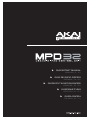 1
1
-
 2
2
-
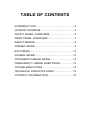 3
3
-
 4
4
-
 5
5
-
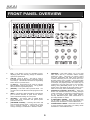 6
6
-
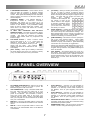 7
7
-
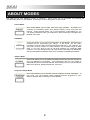 8
8
-
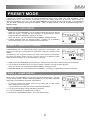 9
9
-
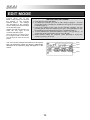 10
10
-
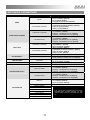 11
11
-
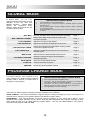 12
12
-
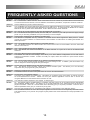 13
13
-
 14
14
-
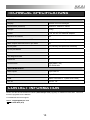 15
15
-
 16
16
-
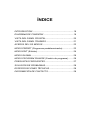 17
17
-
 18
18
-
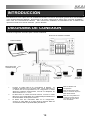 19
19
-
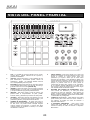 20
20
-
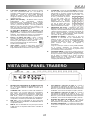 21
21
-
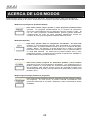 22
22
-
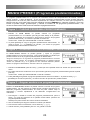 23
23
-
 24
24
-
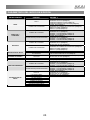 25
25
-
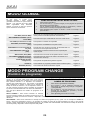 26
26
-
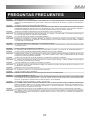 27
27
-
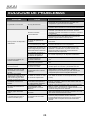 28
28
-
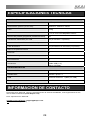 29
29
-
 30
30
-
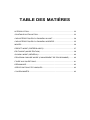 31
31
-
 32
32
-
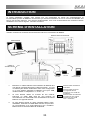 33
33
-
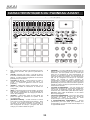 34
34
-
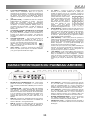 35
35
-
 36
36
-
 37
37
-
 38
38
-
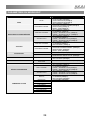 39
39
-
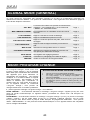 40
40
-
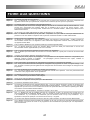 41
41
-
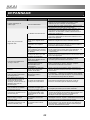 42
42
-
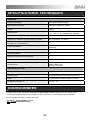 43
43
-
 44
44
-
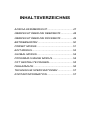 45
45
-
 46
46
-
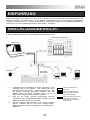 47
47
-
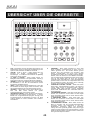 48
48
-
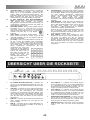 49
49
-
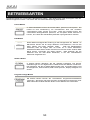 50
50
-
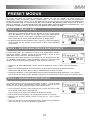 51
51
-
 52
52
-
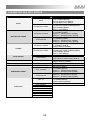 53
53
-
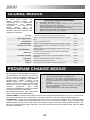 54
54
-
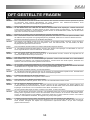 55
55
-
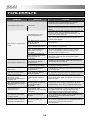 56
56
-
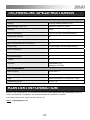 57
57
-
 58
58
-
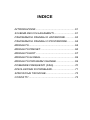 59
59
-
 60
60
-
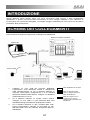 61
61
-
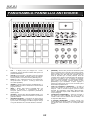 62
62
-
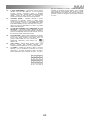 63
63
-
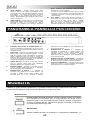 64
64
-
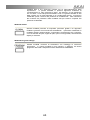 65
65
-
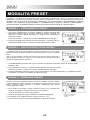 66
66
-
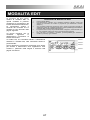 67
67
-
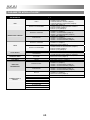 68
68
-
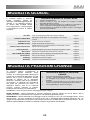 69
69
-
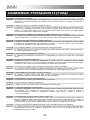 70
70
-
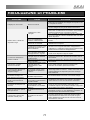 71
71
-
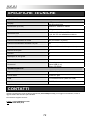 72
72
-
 73
73
-
 74
74
-
 75
75
-
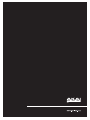 76
76
Akai Professional MPD32 Bedienungsanleitung
- Kategorie
- Digitale Klaviere
- Typ
- Bedienungsanleitung
- Dieses Handbuch ist auch geeignet für
in anderen Sprachen
Verwandte Papiere
-
Akai MPD26 Schnellstartanleitung
-
Akai MPK25 Benutzerhandbuch
-
Akai MPK225 25-Key Performance Keyboard Controller Bedienungsanleitung
-
Akai MPK49 Benutzerhandbuch
-
Akai MPD226 Benutzerhandbuch
-
Akai MPC Element Benutzerhandbuch
-
Akai Professional MPKMINIMK3 Benutzerhandbuch
-
Akai MPC 2500 Bedienungsanleitung
-
Akai MPK Mini Play Benutzerhandbuch
-
Akai Professional MPK MINI MK2 Benutzerhandbuch